STUDENT
在校生向け
フリーWi-Fiがご利用できます
今回、待合室周辺でフリーWi-Fiがご利用頂けるようになりました。
空き時間などにご活用ください。
また、充電用コンセントもありますので、お気軽にご利用ください♪♪♪
スマホでのご利用にあたっては、Wi-FiをONにしてから、TAKU-DSを選択☝
パスワードを入力(待合室などに掲示しています)これでOK♪♪♪
あとは、自由に使えます。
注意
電波が一度切れたら、接続をやり直す必要がありますので、学校を出入りした時は確認してください。
機種別の接続方法は、各メーカー・キャリアにお問い合わせください。
当校からメールが届かない場合(iCloudをご利用のお客様)
当校では入校申込みや資料請求、お問い合わせへのご返答など、全て確認のメールをお送りしておりますが、「iCloud」メールをご利用のお客様へのメール送信不可となってしまうケースが多発しております。
返信が届かない場合は、下記の操作をお試しいただくようお願いいたします。
下記の操作後も当校からのメールの到着が無い場合は、お手数をお掛けいたしますが、お電話にてご連絡ください。
※iCloud以外にも、DOCOMO等の携帯キャリア、Gmail等のフリーメールでも同様の現象が発生する場合がございます。
迷惑メールフォルダに振り分けられている
迷惑メール設定により受信拒否、削除されてしまうことが原因のひとつとなっているため、お手数をお掛けいたしますが、当校のメールアドレス「info@taku-ds.jp」の受信許可設定をお願いいたします。
iCloudメールは送られてきたメールを自動的にフィルタリングし、受信をブロック・迷惑メールフォルダに振り分け、正当なメールまでも迷惑メールと誤判定されてしまうことがあるため、迷惑メールフォルダ内に該当のメールがないかご確認ください。
※迷惑メールフォルダ内のメールは、受信後30日を経過すると自動的に削除されるためご注意ください。
iCloud メールが無効になっている
ユーザの誤操作によってiCloudメールが無効となりメールが届かなくなっている場合がございます。
「設定」内上部に表示されている「ユーザ名(Apple ID) 」→「iCloud」の順に選択し、「iCloudメール」がオン(右にスライドし緑色になっている)かどうかご確認ください。
また、利用中のデバイスのデータ取得方法が「手動」になっている場合、自動的にiCloudのメールを受信することができません。
手動でメールボックスを更新するか、自動的に受信するよう切り替えたい場合は、iPhoneでは「設定」内の「メール」→「アカウント」→「データの取得方法」より設定が可能です。(※iOS15.1の場合)
iCloud の容量が上限に達している
iCloudはメール以外にも他のアプリやバックアップなどのストレージ容量としても共用されるため、容量が上限に達している可能性がございます。
iPhone「設定」内上部に表示されている「ユーザ名(Apple ID) 」→「iCloud」を選択し、容量をご確認ください。
カレンダー
土曜は教習終了時間が異なりますので、よく確認して下さい!
iPhone、iPadをお使いのお客様へ
Safariをご利用の方で、Googleカレンダーが表示されない場合は、「設定アプリ」→「Safari」→「サイト越えトラッキングを防ぐ」をオフにするにすると改善される場合がございます。
※入校のご予約は7日前までにお願いいたします(HPからの予約は10日前まで)
教習時間
| 1時限 | 9:30~10:20 |
| 2時限 | 10:30~11:20 |
| 3時限 | 11:30~12:20 |
| 4時限 | 12:30~13:20 |
| 5時限 | 13:30~14:20 |
| 6時限 | 14:30~15:20 |
| 7時限 | 15:30~16:20 |
| 8時限 | 16:30~17:20 |
| 9時限 | 17:30~18:20 |
| 10時限 | 18:30~19:20 |
| 11時限 | 19:30~20:20 |
各方面へ無料送迎バス運行
学校へお越しの際は、送迎バスがご利用出来ます。
教習生の皆様の自宅付近や、わかりやすい場所まで送迎を行っています。
※下記以外の送迎にも応じます。お気軽にご相談ください。

各方面バスの範囲
送迎バスは予約が必要です
送迎バスのご利用には予約が必要です。
送迎バスのご利用を希望される方はお知らせください。
送迎バスの予約アプリもございますのでご案内させていただきます。
送迎バスは方面別で乗車するバスが分かれております。
教習生の方は下記の地図で自分がどの方面のバスに乗車するか、ご確認をお願いします。
下記以外の地域は特別便となりますので、事前にご連絡ください。
また、乗車するバスの号車は建物入口に貼ってある運行表にて、ご確認ください。
多久・中多久・南多久・西多久
北多久・厳木
牛津・芦刈
乙柳・柿樋瀬・久保田
小城・織島・立物
三里・三日月
運行表
自動車学校出入り口に掲示しています。
乗車人数や道路状況により到着時間は前後します。
送迎バスのご利用を希望される方はお知らせください。在校生の方は送迎バスの予約アプリからご予約いただけます。
送迎場所
待ち合わせ場所については、送迎バスが停車できる場所を指定させていただいております。
注意事項
●送迎バス専用のバス停はございません。
●必ず送迎バスから見える所で、お待ちください。
●バスが近づきましたら、手を挙げて合図して下さい。
●5分前までには乗車場所にてお待ちください。
●乗車場所にいらっしゃらない時は、送迎バスは通過いたします。
●運行予定時刻は前後する場合がございます。
●到着予定時刻から5分経過してもバスが到着しない場合には、
●恐れ入りますが0120-23-2050までご連絡をお願いいたします。
詳しくは、窓口又はお電話にてお問い合わせください。

オンライン学科受講の注意事項
下記の注意事項をあらかじめご確認の上、オンライン学科を受講してください。
記載している内容に一つでも当てはまってしまうと、動画が再生されない、または動画の途中でエラーになる原因となります。
エラーとなってしまった学科は最初から受講しなおしとなります。
なお、エラーになったときは原因の調査はできますが、動画を再開することはできません。
原因を知りたい場合は、学科の項目番号、受講日時をお知らせください。
●通信環境の良いところで受講してください。
通信速度が遅い環境や、多数の通信機器で1つのWi-Fi回線を同時使用しているときは動画が途中で止まる可能性があります。
①現象が出た際にすぐに受講中のブラウザを閉じる
②D-Smaアプリを開き直し、オンライン学科の教習生メニューを開く
③再認証し、中断時点からの動画の視聴を再開する 詳しくは、こちらをご覧ください
Chrome以外のブラウザでオンライン学科にログインした場合、受講の途中でエラーが発生します。 標準ブラウザの変更方法は、下記のサイトでご確認ください。 Androidスマートフォンまたはタブレットで受講される方でChromeで受講してもエラーが発生する方は、標準ブラウザをFirefoxに変更して受講することをお試しください。
●iPhone または iPadで受講する方は、iOS および iPadOS 13.0 以降をインストールできる端末で受講してください。
Android スマートフォンまたはタブレットで受講する方は、AndroidOS 9.0 以降をインストールできる端末で受講してください。 ※MacBook ではご受講いただけません。
●OPPO ・A54 5G ・A55s 5G ・Reno5 ・HUAWEI のスマートフォン ・その他格安スマホ端末を使用して受講する予定の方は、受講中にエラーが発生する可能性が高い為、その他のPC・タブレットでの受講をお願いします。
他の端末が無い方は、自動車学校のタブレット端末を貸し出しいたします。
受付までお声掛けください。
●オンライン学科の受講を終えるときは必ずログアウトし、そのページのタブを✖で消してください。
ログアウトをしてからタブを消さないと、次回ログイン時に同時ログインとみなされエラーになる場合があります。
●Chrome内でタブを多く開きすぎている場合(ページが多く残っている状態)や、検索履歴が残り過ぎている場合もエラーの原因となります。
受講前にChrome内のタブと検索履歴は全て削除して受講してください。
●通信機器内でChromeの他にも開いているアプリがあると、動作が重くなり動画が止まる可能性があります。
他に開いているアプリは消してから受講してください。
●受講中、ブラウザの戻るボタンやリロードを使用すると、受講取消しになります。
●バックグランド再生はできません。受講中はタブを閉じないでください。 また、別のページを触ったり、開いたりしないでください。
●動画を一時停止すると受講取消になります。
●受講中に着信があると(動画が一時停止され)受講取消しになることがあります。
着信ができないように設定した上で受講してください。
〈iPhoneの場合〉
機内モード+Wi-Fiで受講してください。
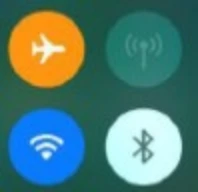
●LINE等のSNSアプリからの着信は機内モードでは制限できません。
動画視聴中に着信があると画面上側にポップアップが表示され、動画が一時停止します。
電話に出なかった場合は、動画が再開します。
電話に出た場合は、受講取消しとなります。
●ワイヤレスイヤホンを耳から離すなどすると、動画が一時停止され 受講取消しになることがあります。
スマートフォンのD-SmaアプリからリンクをコピーしてPC・タブレットに送った場合、URLの一部が変わるため、ログインできません。
●iPhone・iPadをご使用の方は、下記の設定になっているか確認してから受講してください。
〈「設定」→「safari」→「詳細」→「JavaScript」をオンにする〉
●Chromeでオンライン学科のページを開いたときにページ上部に出てくる、翻訳機能をオンにした状態だと動画が再生されない可能性があります。
Chromeでオンライン学科画面を開いた際に表示される「翻訳」はタップせずに受講を進めてください。
このマークが次回から表示しないように設定する方法は、下記の通りです。
-------------------
《翻訳機能を表示しない方法》
①chromeでオンライン学科の画面を開く。
②画面左上の「G文」のマークをタップ。
③「このサイトは翻訳しない」をタップ。
-------------------

